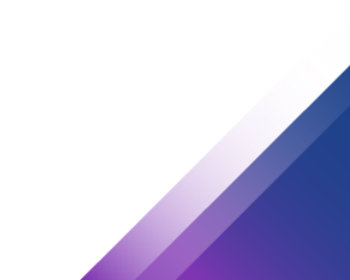Datenaustausch mit Shared Folders zwischen Linux und Windows in Vmware Workstation.
Vmware Einstellungen
Zuerst gehen wir in die Einstellungen der virtuellen Maschine. Hier aktivieren wir zuerst die “Shared Folders”, anschließend können wir einen Pfad oder Pfade hinzufügen, welche wir der VM zur Verfügung stellen wollen.
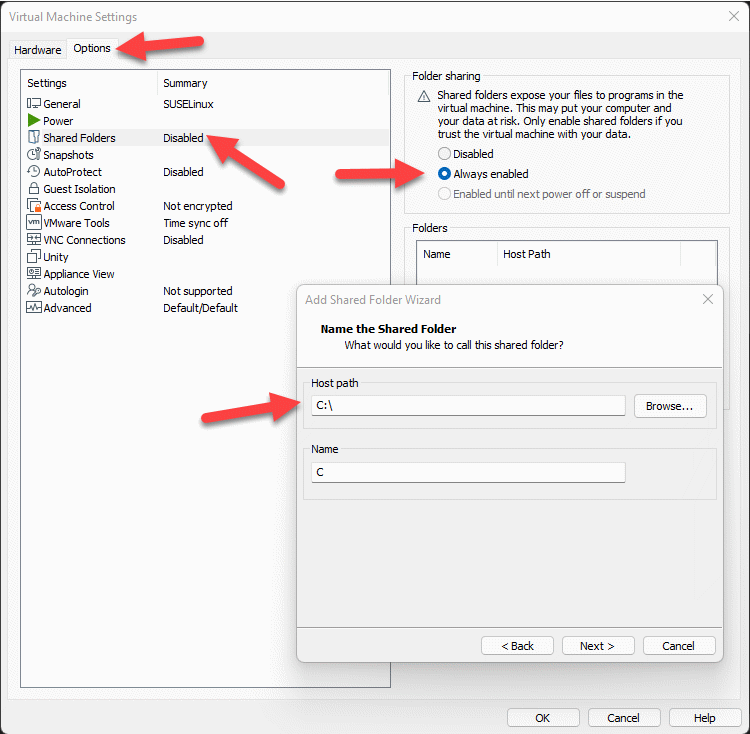
In meinem Beispiel gebe ich die komplette C:\ Festplatte frei.
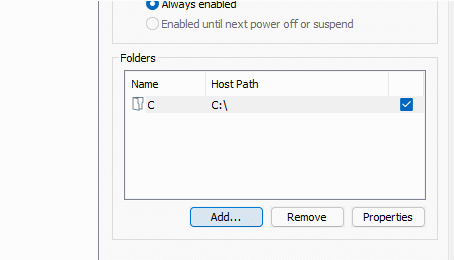
Shared Folder in Linux einbinden
Wir starten unser Linux und können anschließend mit folgendem Befehl prüfen, ob die Freigabe verfügbar ist:
/usr/bin/vmware-hgfsclient
Die Ausgabe sollte nun unsere Freigabe(n) anzeigen:
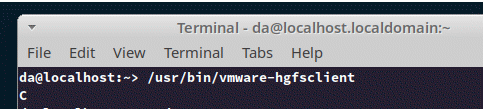
Mounten der Freigaben
Die Freigaben können wir nun mit folgendem Befehl mounten:
sudo mount -t fuse.vmhgfs-fuse .host:/ /mnt/hgfs -o allow_other
Den Zielordner sollten wir vorher anlegen, nach Abschluss des Befehls sind die Freigaben verfügbar in Linux.
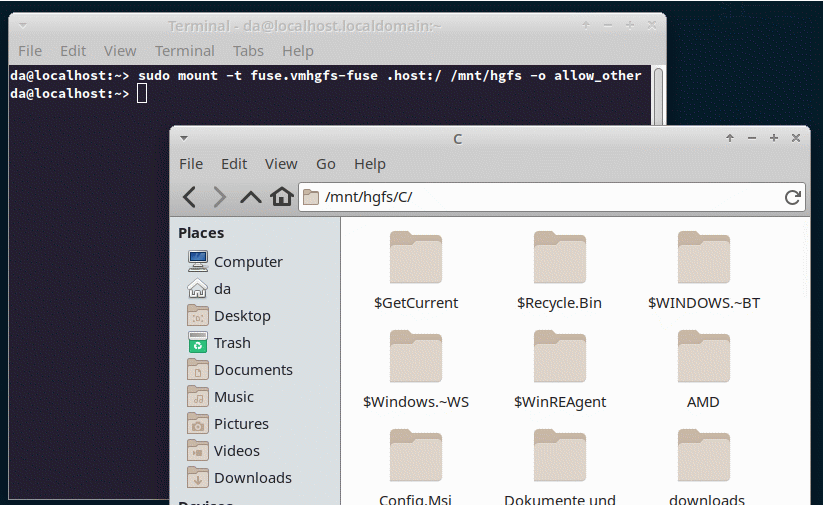
Freigaben dauerhaft einbinden
Das Einbinden ist nur bis zum nächsten Neustart gültig. Wir können aber über die “etc/fstab” Datei die Freigaben aber automatisch bei jedem Start einbinden. Hierzu fügen wir der Datei folgende Zeile am Ende hinzu:
.host:/ /mnt/hgfs fuse.vmhgfs-fuse allow_other 0 0
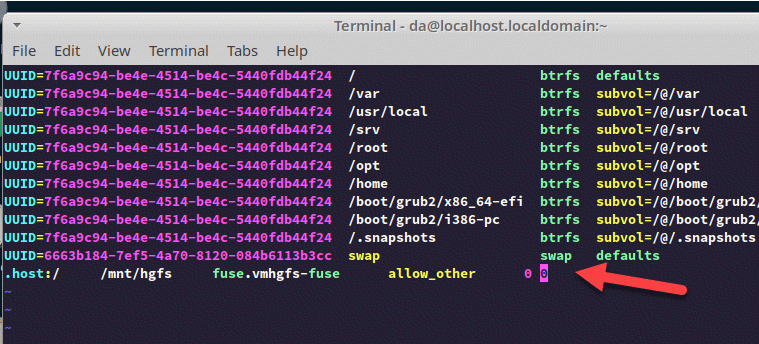
Fertig! Ab jetzt werden die SharedFolder bei jedem Systemstart automatisch gemountet.